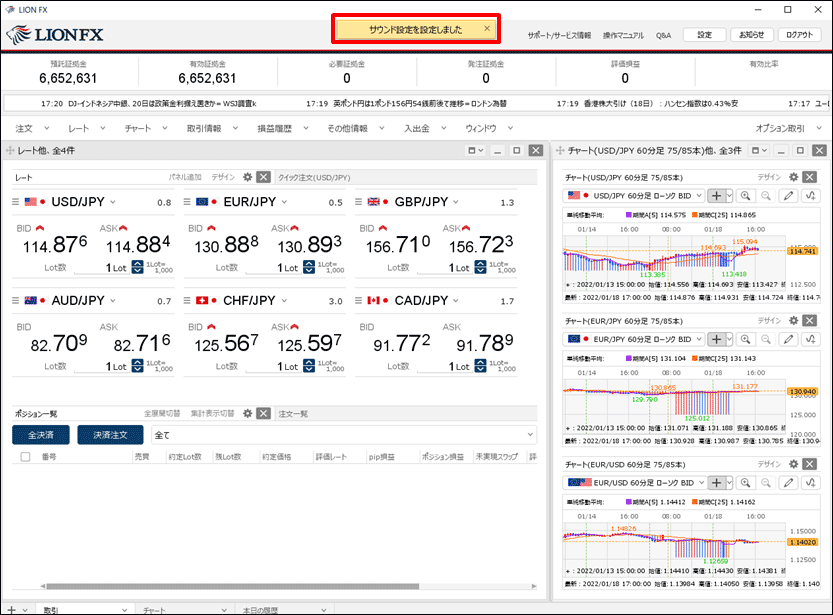約定音やアラート音の変更や調節をしたい
1. 取引画面右上【設定】→【サウンド設定】をクリックします。
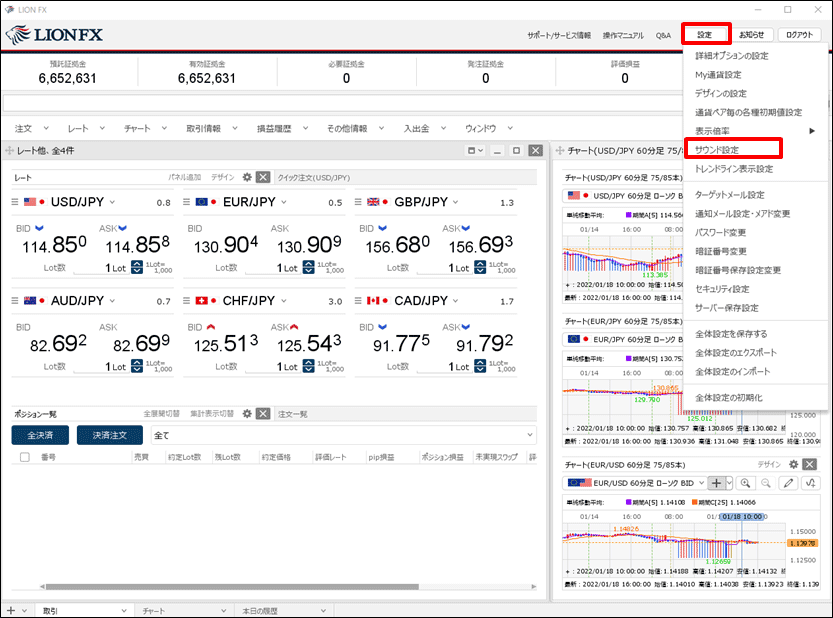
2.【サウンド設定】画面が表示されます。
【全体の音量】の項目では、全体の音量をまとめて設定することができます。
【全体の音量】の項目では、全体の音量をまとめて設定することができます。
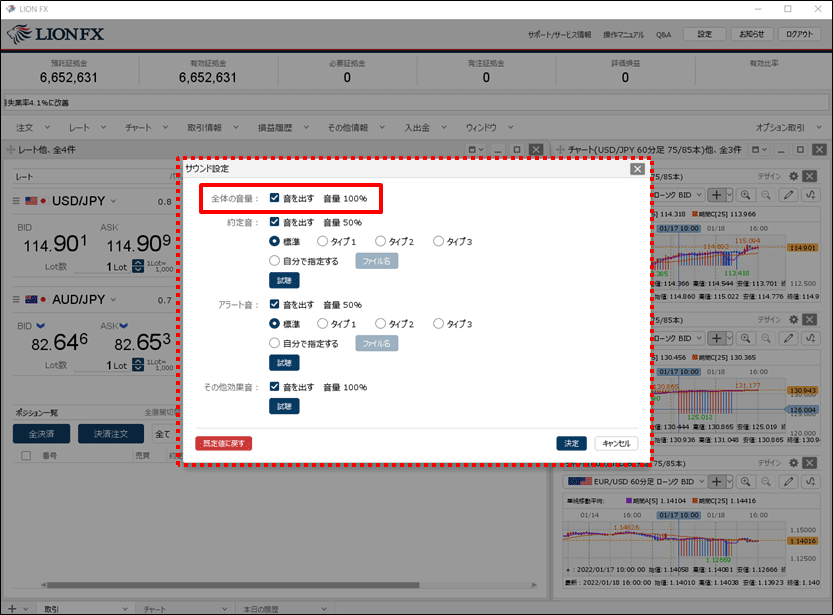
3. 【約定音】の項目では、「新規」、「利益」、「損失」と分けて個別に鳴る音の種類や音量等を設定することができます。
※【試聴】ボタンをクリックすると、設定した音と音量を確認できます。
※画面下部に決済約定音についての注意書きがございますので、ご確認の上、設定を行ってください。
※【試聴】ボタンをクリックすると、設定した音と音量を確認できます。
※画面下部に決済約定音についての注意書きがございますので、ご確認の上、設定を行ってください。
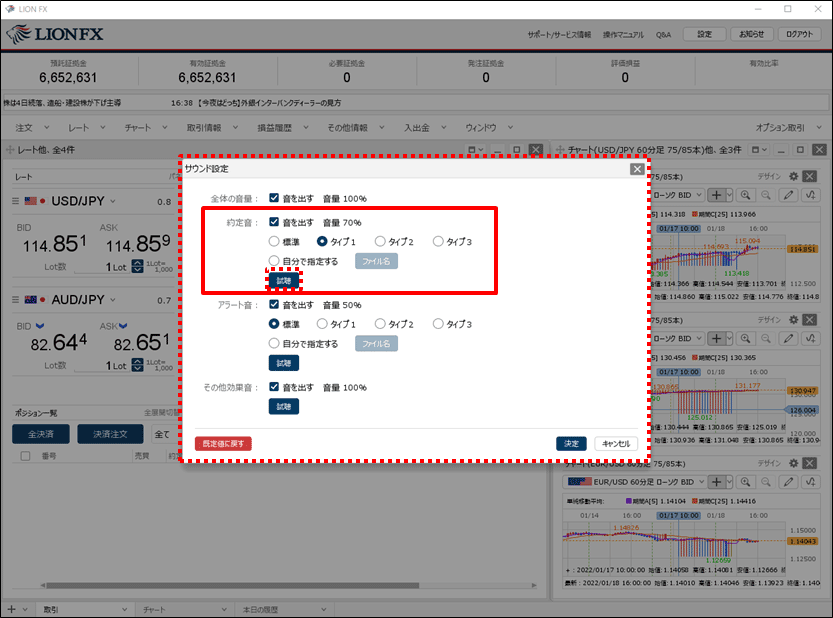
4. 【アラート音】では、チャート上で設定したアラートが指定した値段に到達したときに鳴る音の種類や音量等を設定することができます。
※【試聴】ボタンをクリックすると、設定した音と音量を確認できます。
※【試聴】ボタンをクリックすると、設定した音と音量を確認できます。
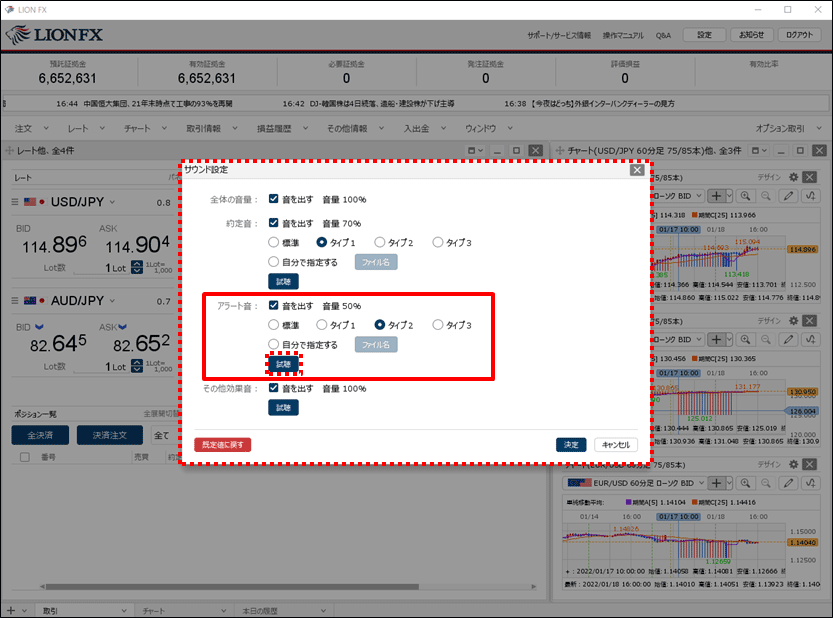
5. 【その他効果音】では、注文確認画面表示や注文画面を閉じる時に鳴る音の設定をすることができます。
※【試聴】ボタンをクリックすると、設定した音と音量を確認できます。
※【試聴】ボタンをクリックすると、設定した音と音量を確認できます。
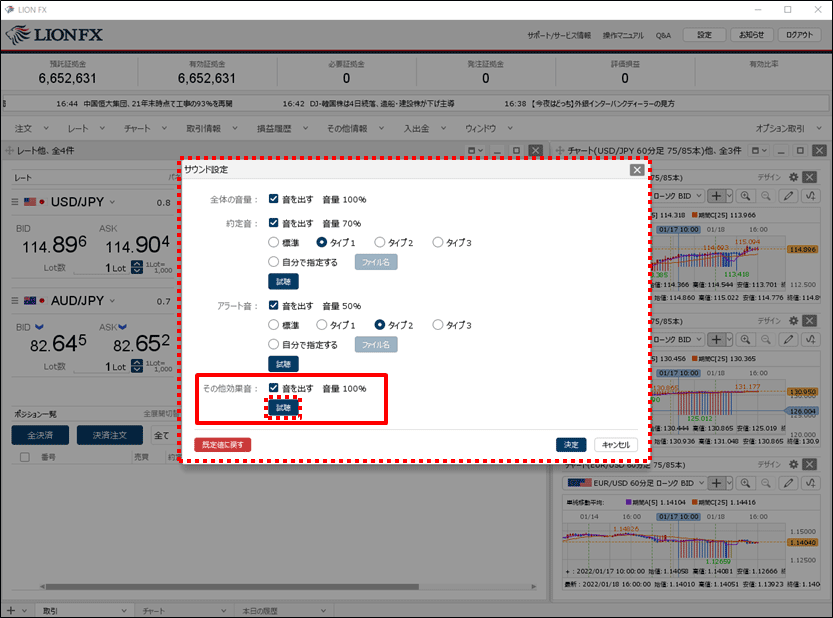
6. 設定が完了しましたら【決定】ボタンをクリックします。
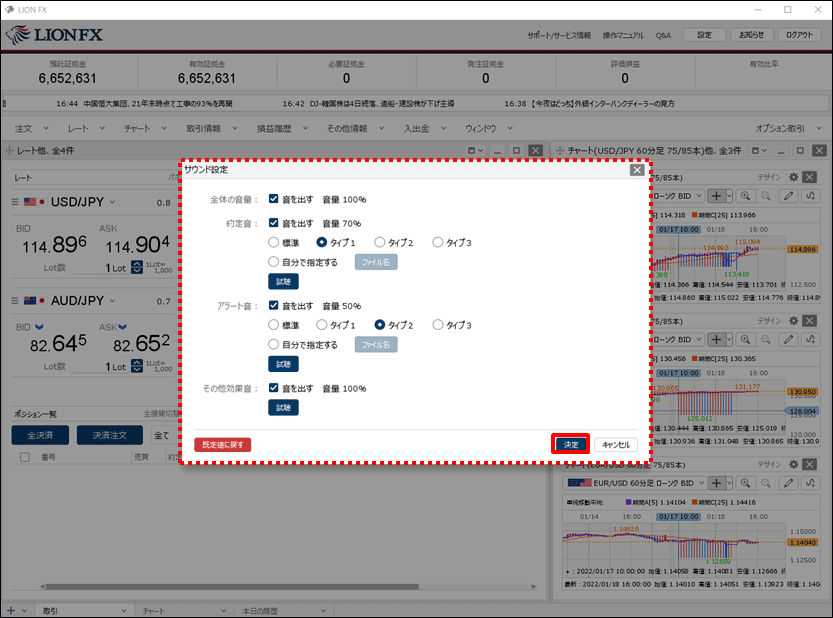
7. 設定が完了しました。